supermap5.2(数据源操作)
- 格式:doc
- 大小:5.59 MB
- 文档页数:27
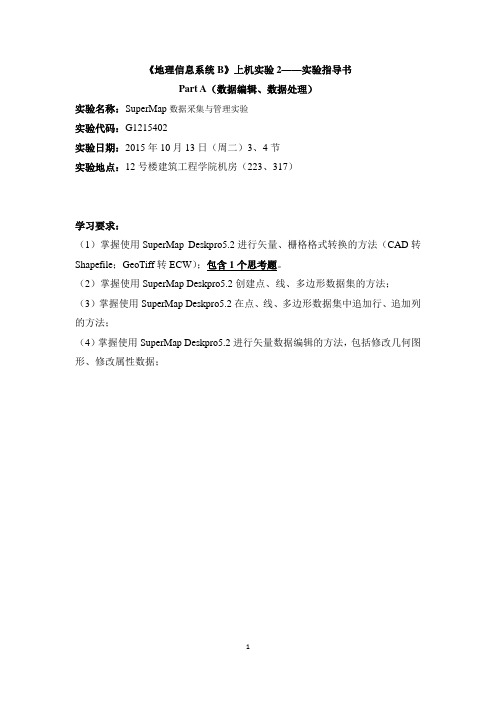
《地理信息系统B》上机实验2——实验指导书Part A(数据编辑、数据处理)实验名称:SuperMap数据采集与管理实验实验代码:G1215402实验日期:2015年10月13日(周二)3、4节实验地点:12号楼建筑工程学院机房(223、317)学习要求:(1)掌握使用SuperMap Deskpro5.2进行矢量、栅格格式转换的方法(CAD转Shapefile;GeoTiff转ECW);包含1个思考题。
(2)掌握使用SuperMap Deskpro5.2创建点、线、多边形数据集的方法;(3)掌握使用SuperMap Deskpro5.2在点、线、多边形数据集中追加行、追加列的方法;(4)掌握使用SuperMap Deskpro5.2进行矢量数据编辑的方法,包括修改几何图形、修改属性数据;一、矢量数据转换(CAD转Shapefile/Shapefile转CAD或其他)1、打开SuperMap软件,在Exercise3文件夹下建立文件型SDB数据源“convDS”,坐标系选择为经纬度坐标系“WGS 1984”,将AutoCAD的dxf格式文件导入该数据源,步骤如下:(1)在工作空间管理器窗口,右键点击convDS数据源,选择“导入数据集”菜单,如下图:(2)在如下图所示的数据导入界面,选择Exercise3文件夹下map.dxf文件,目标数据源选择convDS,结果类型选择“简单数据集”,其他设置选择默认,点击“导入”按钮。
(3)导入完成后,工作空间管理器中可看到CAD数据中所包含的点、线、面三种类型数据合并后所形成的三个数据集,如下图:2、将导入的CAD数据集导出为shapefile,实现数据格式转换。
具体步骤为:(1)在上图中,右键点击convDS数据源下的mapR数据集,选择“导出数据集”菜单,如下:(2)在弹出的如下图所示的数据导出窗体上,转出类型选择“ArcView Shape 文件”,可自定义目标文件名称和导出目录,设置完毕后点击“导出”按钮。


supermap 常用方法SuperMap是一款功能强大的地理信息系统(GIS)软件,具有许多常用的方法和功能。
本文将介绍SuperMap的一些常用方法,帮助读者更好地了解和使用这款软件。
一、数据加载和显示SuperMap提供了多种数据加载和显示方法,可以加载各种格式的地理数据,如矢量数据、栅格数据等。
其中,常用的方法包括:1. 使用"Open"方法打开本地矢量数据集,可以直接加载shp、gdb、mdb等格式的数据;2. 使用"AddRaster"方法加载栅格数据,可以加载tif、img等格式的数据;3. 使用"AddWMS"方法加载WMS服务,可以加载在线地图服务。
二、数据查询和分析SuperMap提供了丰富的数据查询和分析方法,可以帮助用户快速获取所需的地理信息。
1. 使用"Query"方法可以进行属性查询,根据指定的条件查询要素;2. 使用"Buffer"方法可以进行缓冲区分析,生成指定半径的缓冲区;3. 使用"Intersect"方法可以进行空间分析,计算两个要素之间的交集等。
三、标注和符号化SuperMap提供了灵活的标注和符号化功能,可以对地图进行美化和定制。
1. 使用"SetLabel"方法可以设置标注的字体、大小、颜色等属性;2. 使用"SetSymbol"方法可以设置要素的符号样式,如点符号、线符号、面符号等。
四、地图操作和交互SuperMap提供了多种地图操作和交互方法,可以方便地进行地图漫游、放大缩小、属性查询等操作。
1. 使用"Pan"方法可以进行地图漫游,拖动地图以改变视图位置;2. 使用"ZoomIn"和"ZoomOut"方法可以进行地图的放大和缩小;3. 使用"Identify"方法可以进行属性查询,点击地图上的要素获取其属性信息。

SuperMap三维管网数据制作流程1 导入AutoCAD数据原始数据是AutoCAD格式,需处理为满足在SuperMap三维GIS中进行显示,查询,分析功能的三维管网数据,首先将原始数据导入到SuperMap桌面软件中以备进行后续数据处理。
1.1 新建数据源建立一个SuperMap数据源,存放导入的数据。
建立的数据源1.2 合并图层导入数据分两次导入,第一次导入合并图层作为提取业务数据以及查看数据详细信息的底图使用;数据导入操作界面导入后的一期给水、消防平面图1.3 分图层导入第二次分层导入,导入后查看需要提取的业务数据,以便了解数据特点,更准确的完成业务数据的提取工作。
一期给水、消防平面图中的业务数据层2 坐标位置矫正由于AutoCAD数据采用普通平面坐标系,导入后的数据无法与影像数据对应起来,因此需要进行坐标位置矫正后才能在三维场景中显示正确的坐标位置。
2.1 配准坐标位置矫正采用SuperMap桌面软件提供的配准功能完成,为了保证管网数据的准确性和精确性,配准工作可以多反复几次,直至与影像数据的匹配程度达到数据精度要求为止。
配准操作界面3 提取业务数据3.1 数据绘制3.1.1 新建数据集新建线数据集以备后续进行数据绘制。
新建线数据集3.1.2 准备绘制为了保证绘制的准确性,在地图窗口打开影像数据集,三位模型数据,配准后的AutoCAD底图,新建的给水消防数据集,绘制之前,把给水消防数据集设置为可编辑,其他图层的可选择都取消掉。
数据绘制时的图层控制3.1.3 绘制线绘制线时注意根据给水消防的流向进行线的绘制,以保证使用流向分析功能时的准确性。
绘制过程中两点构成一线,遇到消防栓,阀门,以及管线拐弯处需要增加一条新线。
给水消防业务数据存在相交不打断的情况,绘制时记录位置,后续进行数据检查时进行重点检查。
绘制功能在对象操作选项卡中,绘制过程中如果需要进行对象编辑,可根据图标提示进行打断,编辑节点,增加节点等操作。

城镇建库系统流程城镇地籍调查建库系统用于城镇土地调查数据库的初始建库,建库内容重点在于每宗土地的地类、面积和权属,掌握每宗土地的位置和利用状况,以及土地的所有权和使用权状况。
1.1建库模式针对城镇二次土地调查的要求,北京超图城镇建库系统采取的建库模式是:【临时库】:可以创建多个临时库,用于把基础数据转成SuperMap 格式,数据来源包括CAD 格式、Mapinfo 格式、Arc/Info E00格式、ArcView Shape 格式以及各类影像和Excel 、Access 表格数据、SQL server 或oracle 数据库数据等。
通过系统提供的转换功能,把临时库的基础数据转换到标准库中。
【标准库】:按照《城镇地籍数据库标准》创建而成,同时根据实际数据的情况,做了适当的扩展。
它是城镇二次土地调查的参照数据库,是城镇建库系统建库的最小单元,一般针对一个街坊做一个标准库。
建库的初期工作主要在标准库中完成。
【调查库】:依据标准库的基础之上,根据实际的业务需要进行了内容的扩展和结构完善。
针对标准库的初期工作完成之后,通过系统提供的标准转换模型,把标准库的数据转入到调查库之中。
1.2建库流程建库主要分为两个阶段:标准库的初期工作阶段和调查库的完善工作阶段。
1.3临时库的创建根据基础数据的来源不同,临时库有两种创建方式。
1.3.1Cass 数据转换工程管理来创建临时库针对目前大部分基础数据来源于Cass 软件,系统提供了自动流程化的方式,从Cass 软件采集的CAD 数据来创建临时库,系统可以自动提取宗地、房屋、界址点、界址线数据到临时库。
换创建的数据库如下:1.3.2普通模式创建临时库如果基础数据不是来源于Cass软件处理的数据,就要按照普通模式创建空的临时库。
然后根据实际情况选择导入方式。
1.3.3临时库的加工处理等高线:通过属性表的分组更新功能,把等高线类型转换为标准代码。
测量控制点:通过属性表的分组更新功能,把控制点类型、标石类型、标志类型转换为标准代码。

第五章 地图数据拓扑处理前面章节我们已经讲述了点、 线、 面等类型数据的输入编辑, 但是从数据的完整性和正 确性角度来说, 这些数据并没有最终完成, 还需要进一步的加工和完善。
本章以等高线的拓 扑检查为例,从拓扑规则、线拓扑处理、拓扑检查 4 个方面介绍如何利用 SuperMap GIS 6R 进行检查和修改数据,保证矢量化数据质量。
本章采用本书示例数据中的 SuperMap 影像配 准及数据采集中“拓扑处理与检查.udb”数据源来完成。
5.1 SuperMap 中拓扑概述空间数据在采集和编辑过程中, 会不可避免地浮现一些错误。
例如, 同一个节点或者同一 条线被数字化了两次、相邻面对象在采集过程中浮现裂缝或者相交、不封闭等, 这些错误往 往会产生假结点、 冗余结点、 悬线、 重复线等拓扑错误, 导致采集的空间数据之间的拓扑关 系和实际地物的拓扑关系不符合,会影响到后续的数据处理、分析工作,并影响到数据的质 量和可用性。
此外,这些拓扑错误通常量很大,也很隐蔽,不容易被识别出来, 通过手工方 法不易去除,因此,需要进行拓扑处理来修复这些冗余和错误。
拓扑是地理要素间的空间关系,它是确保数据质量的基础。
拓扑能提高空间分析能力, 并且在确保 GIS 数据库质量方面扮演了一个重要角色。
通过对简单数据集(即点、线、面 数据集)进行拓扑处理或者检查, 并修改生成的拓扑错误, 可以提高数字化数据质量,为后续 数据应用提供可靠的数据基础。
SuperMap 提供拓扑处理和拓扑检查两种处理方式。
拓扑处理是针对线数据集, 选择特 定的几种规则检查线拓扑错误, 之后系统自行更改数据集中的拓扑错误;拓扑检查是指通过 用户输入详细的拓扑检查规则对点、 线、 面数据集进行检查, 用户通过生成的新的结果数据 集来来修改拓扑错误。
SuperMap 拓扑检查规则共有 36 种,其中线拓扑处理规则 7 种,包括去除假结点、 去除 冗余点、 去除重复线、 去除短悬线、 长悬线延伸、邻近端点合并和进行弧段求交。
s u p e r m a p制作专题地图-详细过程-CAL-FENGHAI-(2020YEAR-YICAI)_JINGBIAN一.数据准备利用卫星地图下载器截取济南市历下区的区域的谷歌卫片地图。
(17级历下区谷歌混合.tif)二、地图配准1、地图导入打开Supermap,右击工作空间中的的数据源,点击新建数据源,新建一个名为“历下区”的数据源。
右击该数据源,点击导入数据集选择所截取的影像图。
2、地图配准①在数据源“历下区”中导入的“17级历下区谷歌混合.tif”右键单击底图,选择投影信息,重新设定坐标系。
②点击数据栏,点击配准按钮新建配准。
对底图进行刺点(选取4个以上的点),选取有代表性的地物(如道路交叉口之类好精确选的点),在谷歌地图上找到相应点,输入坐标进行配准。
三、地图矢量化1、右击历下区,新建数据集。
根据所需要创建的图层新建数据集,如学校、医院、景点等创建点数据集;道路创建面数据集;河流湖泊创建面数据集。
2、对所创建的数据集修改属性表结构。
3、数据集分类根据点、线、面要素进行数据集的图层分类,并对各个数据集进行字段的增加,均添加name字段。
4、数字化将各数据集添加到当前窗口,分别在景点、街道、车站、停车场、绿地、市区、河流等对象对应的图层中进行数字化。
①将数据集设为可编辑,在对象操作栏中点击矢量化线,弹出矢量化线对话框。
②对图层进行矢量化③对数字化完成的图像对应的属性字段中填写相应的属性。
④注意事项(1)矢量化路的时候注意可以用平行线来矢量化双行道(2)对道路进行缓冲区处理由于道路是线要素,改变线型这种处理方式无法直观的表达道路的真实效果,所以我们采用缓冲区分析将道路处理为面要素,从而可以直观的表达道路的效果。
点击分析—>缓冲区选择线数据,进行参数的调整。
四、地图制图1、标签专题图制作选中需要制作的图层,点击地图—>新建按钮—>选择标签专题图—>统一风格对专题图属性、风格等进行设置。
《地理信息系统B》上机实验2——实验指导书Part B(数据配准、矢量化入库)实验名称:SuperMap数据采集与管理实验实验代码:G1215402实验日期:2015年10月17日(周六)1、2节实验地点:12号楼建筑工程学院机房(223、317)学习要求:(1)掌握使用SuperMap Deskpro5.2进行栅格地图配准的方法;(2)掌握使用SuperMap Deskpro5.2进行矢量化数据采集、入库的方法;注意:详细步骤略过的内容,均为前几次上机的操作内容,若不清楚如何操作,请回顾前几次的实验指导书或请教同学、老师。
一、扫描栅格地图配准1、地图配准的目的和作用:(1)首先为了赋予地物实际的空间位置,使地物具有地理含义;(2)其次可以对原始数据进行几何校正;(3)地图配准是屏幕矢量化数据采集的重要步骤;2、地图配准的原理:(1)进行坐标变换(回忆几何纠正坐标变换的几种方法:投影变换、仿射变换等)3、地图配准的操作过程(1-6步骤是准备工作,7之后是配准操作过程)(1)新建SDB型数据源reg01,在新建reg01数据源时将“data”文件夹下“市级区划.shp”矢量数据集的坐标系统信息复制给“reg01”数据源,方法如下:首先在“新建数据源”窗体输入数据源名称reg01,点击“复制坐标系”按钮:然后在“复制坐标系”界面选择“从文件”,点击文件夹图标,查找文件:然后再找到“Exercise4/data/市级区划.prj”文件,在“打开”界面的文件类型处选择“shape投影信息文件(*.prj)”,如下图:上图中点击“打开”,下图中点击“确定”:然后再在下图界面中点击“保存”,完成新建数据源的过程:(2)将“data”文件夹下的“江苏政区.tif”和“市级区划.shp”数据导入到reg01数据源中(具体过程略)。
(3)将未命名工作空间保存到“data”文件夹下,命名为“reg01.smw”,具体过程略。
SuperMapObject操作⽅法SuperMap Object 基本编程学习2010-07-01 12:59:34 阅读226 评论0 字号:⼤中⼩订阅⼀. ⼯作空间1.打开⼯作空间SuperWorkSpace.open(); ,有⽂件和数据库的区别说明:打开⼯作空间时,会⾃动打开对应的数据源;但如果对应的数据源,因数据库服务器信息调整等原因,没有⾃动打开时并不强制报错,可以检查是否正确,并⽤程序调整数据源的连接信息等,以后会重新⾃动打开。
2.⼯作空间的保存SuperWorkSpace.save();3.⼯作空间的保存SuperWorkSpace.saveAs(); ,有⽂件和数据库的区别说明:保存⼯作空间时,会⾃动保存对应的数据源;数据库型时,⼯作空间数据库,可以是空库,SM会⾃动建⽴SmWorkspace数据表,每个⼯作空间对应⼀条记录。
⼆. 数据源1.创建数据源SuperWorkSpace.createDataSource() 有⽂件和数据库的区别2. 打开数据源SuperWorkSpace.openDataSource(),⽂件型SuperWorkSpace.openDataSourceEx()数据库型说明:1)如果已经打开过⼯作空间,且还没有关闭,打开新的数据源时,该数据源会被附加到这个⼯作空间⾥。
2)⽆率是⽂件型,还是数据库型的⼯作空间,可以存在多个数据源,且允许是⽂件型或数据库型数据源。
3. 获得数据源SuperWorkSpace.DataSource.item()4. 关闭数据源,只是从⼯作空间中移出,并不真正删除。
SuperWorkSpace.DataSource.Remove()SuperWorkSpace.DataSource.RemoveAll()三. 数据集1. 创建数据集soDataSource.createDataset();说明,每个数据集对应⼀个数据表,表名同数据集的名称。
SuperMap服务式GIS开发平台经历了面向文件的第一代共享和面向空间数据库的第二代共享两个阶段的地理信息共享发展之后,面向服务的地理信息共享新模式正在成为GIS平台与应用新的发展趋势之一。
SuperMap服务式GIS平台产品正是北京超图软件股份有限公司顺应这一发展趋势而研发的一类平台产品。
SuperMap服务式GIS系列平台产品基于面向服务的开发与架构,为实现高性能、GIS全功能的企业级应用系统从服务定制、个性化服务集成、多源服务无缝聚合、服务扩展、服务配置、部署与管理等提供了完整的一体化解决方案。
SuperMap服务式GIS平台具有如下特点:⏹灵活的企业级应用系统部署⏹全面基于SOA的架构体系,方便系统集成和扩展⏹以服务的方式提供完整的GIS功能,允许在权限范围内被广泛的访问和使用⏹基于网络的GIS服务,允许分布于各地且采用不同技术的资源协同工作⏹松散耦合的服务,允许与其他标准业务系统集成⏹支持多源服务无缝聚合⏹支持广泛的应用开发环境,Java、.NET、AJAX、Flex、Silverlight等⏹领域建模服务快速搭建行业领域应用系统⏹开放式服务架构,满足任意层次的开发需求1.1认识SuperMap GIS网络服务开发平台SuperMap GIS6R提供了三款GIS网络服务器产品。
⏹SuperMap 6SuperMap 是一款高效、稳定的网络地理信息发布系统的开发平台,基于SuperMap Objects实现,采用面向Internet的分布式计算技术,支持跨区域、跨网络的复杂大型网络应用系统集成。
SuperMap 为GIS数据的发布提供了高可扩展的开发平台,开发者可以方便、灵活地实现网络空间数据的共享。
⏹SuperMap 6RSuperMap 基于微软.NET平台和SuperMap 构建的面向服务式架构的企业级GIS产品。
该产品通过服务的方式,面向网络客户端提供与专业GIS桌面产品相同功能的GIS服务,能够管理、发布和无缝聚合多源服务,包括REST服务、SOAP服务、OGC W*S服务(WMS、WFS、WCS)、KML和GeoRSS服务等;支持多种类型客户端浏览;支持分布式环境下的数据管理、编辑和分析等GIS功能;提供从客户端到服务器端的多层次扩展的面向服务GIS的开发框架。
《地理信息系统B》上机实验1——实验指导书
Part B(数据源操作)
实验名称:SuperMap软件操作基础实验
实验代码:G1215401
实验日期:2015年9月29日(周四)3、4节
实验地点:12号楼建筑工程学院机房(223、317)
学习要求:
(1)掌握使用SuperMap Deskpro5.2和SQL Server Express 2005软件创建数据库型(SQL/SQL+)数据源的方法;(含2个思考题)
(2)掌握使用SuperMap Deskpro5.2软件向数据库型数据源进行矢量、栅格数据管理的方法、流程(如导入、新建、删除等);
(3)掌握使用SuperMap Deskpro5.2软件进行矢量数据重投影的方法;(含1个思考题)
(4)掌握使用SuperMap Deskpro5.2软件进行栅格数据重投影的方法;
一、建立SQL Server数据源(以SQL+为例)
(1)在SQL Server Express 2005中新建数据库,打开SQL管理工具,路径为:“/开始/Microsoft SQL Server 2005/SQL Server Management Studio Express”;
(2)连接数据库。
在下图界面上输入服务器名称,格式为“计算机名称或IP地址\SQLEXPRESS”;身份验证方式,选择“Windows验证”或者“SQL Server 身份验证”,如果数据库在本机一般选择前者,若连接远程数据库,则一般选择后者。
若选择“SQL Server身份验证”,则需要输入用户名和密码,默认超级管理账户“sa”的密码为“sa”或者“superadmin”,请不要修改sa用户的密码。
连接参数设置完毕后,点击“连接”按钮。
备注:若本机未安装SQL Server Express数据库,请连接其他计算机上的数据库,尝试建立远程空间数据库。
(3)连接成功后,即可打开SQL Server Management Studio Express管理工具界面,如下图所示。
展开数据库节点,可以看到当前所连接的SQL实例下所建立的各个数据库(默认情况下仅有4个系统数据库)。
(4)建立自定义数据库。
在左侧树状目录的“数据库”节点上点击鼠标右键,在弹出菜单上点击“新建数据库”,如下图。
在弹出的的界面上输入数据库名称,如“geodb”,其他参数为默认,点击确定。
稍后即可在左侧树状目录中看到新建立的SQL Server数据库geodb,如下图。
(5)打开SuperMap软件,在工作空间管理器窗口的“数据源”节点上点击右键,选择“新建数据源”菜单,如下图。
在弹出的的窗体上输入连接参数:包括服务器名称(格式为:机器名或者IP\数据库实例名称)、数据源对应的数据库名称(也即存放空间数据的数据库名称)、数据库用户名、该用户的密码、指定默认坐标系(参考文件数据源建立时指定坐
标系的方法),如下图所示,还可以为该数据源设置访问密码。
点击“保存”按钮,即完成了SQL+数据源的建立过程,执行结果如下图。
(6)SQL数据源的建立与SQL+数据源类似。
(7)思考题1:此时打开SQL Server Management Studio Express管理程序,展开geodb数据库的“表”节点,看增加了哪些数据库表,这些表的作用是什么?可否通过SQL Server Management Studio Express管理程序手动修改?(下次课将提问)
(8)思考题2:如果让你自己为一个GIS平台软件设计一个针对某个关系型数据库软件的空间数据访问引擎/中间件,应该如何完成?(下次课将提问)
二、往SQL Server数据源导入矢量、栅格数据
(1)往新建立的world数据源中导入数据集
右键单击SQL+数据源,选择“导入数据集”菜单,如下图:弹出如下界面:
在上图中,点击“添加文件”按钮,将cities.shp、country06.shp、rivers.shp 加入导入文件列表,如下图:
点击“导入”按钮,完成数据导入,将当前未命名工作空间另存为“Exercise_2.smw”文件,如下:
双击数据集可添加到当前活动的地图窗口,如下图。
数据导入过程会有命令输出。
同样,可以按照上述类似流程导入栅格数据,如下图:
将示例栅格数据“2000_beijing.tif”导入后添加到当前地图窗口进行叠加显示,如下图所示:
(3)删除/导出数据集
选中某一数据集,右键点击,选中“删除/导出数据集”,按照提示操作即可。
(4)保存工作空间
选择“文件/保存工作空间”菜单,若当前视图地图未保存,则会出现保存地图界面,按照说明操作即可。
(5)新建数据集
在SQL+数据源中新建名为“cities_copy”的点数据集。
首先在数据源节点上点击右键,选择“新建数据集”菜单,在弹出的的窗体左侧选择数据集类型,并在右侧表格内输入数据集名称。
点击“确定”按钮后,在工作空间管理器的数据源数据集树状目录上即可发现新建立的“cities_copy”数据集,如下:
(6)删除数据集
在“cities_copy”节点上点击右键,选择“删除数据集”:
在下图窗体上点击“是”按钮,删除刚刚建立的新数据集“cities_copy”。
(7)导出数据集
右键点击要导出的数据集,如country06R,点击“导出数据集”菜单。
在弹出窗体上选择转出类型(如ArcView Shape文件),如下图,SuperMap 支持多种转出格式。
指定好保存目录后,点击“导出”按钮完成导出过程。
数据删除和数据导出的过程在结果输出窗口均有信息输出提示,如:
(8)为矢量数据集增加字段
右键点击要增加字段的数据集名称,选择“属性”菜单,弹出如下界面:
在第二个选项卡“属性表结构”中,点击“新建字段”后,点击应用即可。
若要删除某个字段,则在字段列表中选中该字段后,点击“删除字段”后,按提示操作即可。
三、矢量数据投影变换(重投影)
(1)新建SDB数据源reproj,为reproj数据源设定投影信息,点击“新建坐标系”按钮:
选中“经纬坐标系”,在“地理坐标系”下拉列表中选中“WGS 1984”项,点击“完成”按钮。
(2)将country06.shp、china.shp导入至reproj数据源中:
点击“导入”按钮,执行结果如下图:
将导入后的chinaR、country06R数据加载到地图窗口后,如下图所示:
(3)右键点击reproj数据源,选择“属性”菜单:弹出如下窗体:
点击“投影转换”按钮,弹出如下界面:
在上述窗体中,点击“设置目标投影”按钮,弹出如下窗体:
在上图所示“坐标系统设置”窗体上,选择“投影坐标系”,投影类型选择“系统预定义投影系”,如下图:
然后点击“下一步”按钮,弹出“预定义投影系”窗体。
在下面窗体上的“主项”
下拉菜单中选中“world coordinate systems”,在子类中选中“Sinusoidal”正弦投影后,点击“完成”按钮,完成目标投影设置。
上述窗体关闭后,回到如下界面:
然后点击“转换”按钮,实现矢量数据重投影,命令行输出执行结果:
将reproj数据源中的country06R数据集加载到地图窗口,观察将WGS 1984坐标系投影至正弦投影下的形状变化,如下图:
chinaR投影至正弦投影下后变形为:
(4)思考题:SuperMap Deskpro5.2软件实现矢量数据重投影需要在什么对象水平上进行操作?这样操作的后果是什么?(下次课将提问)
四、栅格数据投影变换(重投影)
(1)将2000_beijing.tif导入至reproj数据源中,如下图;
如上图:T2000_beijing数据集依旧为默认数据参考系统。
(2)点击主菜单上的“工具”\“投影变换”\“栅格数据投影变换”菜单,如下图:
弹出如下界面:
在上述界面上的“源数据”参数设置中,点击“设置”按钮,弹出如下窗体:
选择“经纬坐标系”,选择“WGS 1984”地理坐标系,点击“完成”按钮。
在“结果数据”参数设置中,数据集名称设置为:“T2000_beijing_sin”,然后点击“设置”按钮,弹出如下窗体:
在上述窗体上,选择“投影坐标系”,在“投影类型”中选中“系统预定义投影
系”,点击“下一步”按钮,弹出下面窗体:
在上述窗体的“主项”下拉菜单中选中“world coordinate systems”项,在“子类”下拉菜单中选中“Sinusoidal”正弦投影后,点击“完成”按钮,回到如下界面:
在上述窗体上点击“确定”按钮,完成栅格数据重投影,结果如下:(3)叠加显示,结果如下:。